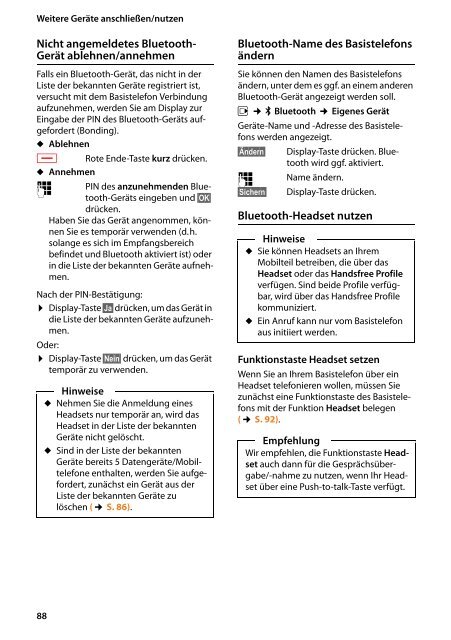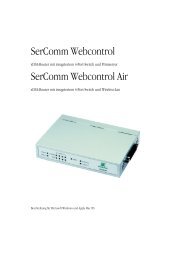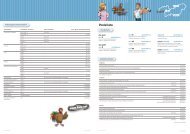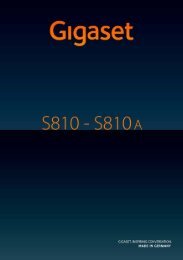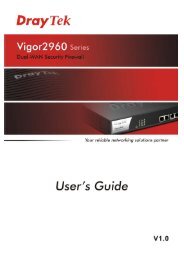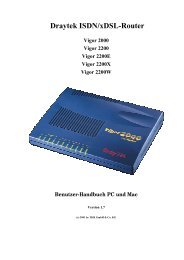Gigaset DL500A - TKR
Gigaset DL500A - TKR
Gigaset DL500A - TKR
Erfolgreiche ePaper selbst erstellen
Machen Sie aus Ihren PDF Publikationen ein blätterbares Flipbook mit unserer einzigartigen Google optimierten e-Paper Software.
Weitere Geräte anschließen/nutzen<br />
Nicht angemeldetes Bluetooth-<br />
Gerät ablehnen/annehmen<br />
Falls ein Bluetooth-Gerät, das nicht in der<br />
Liste der bekannten Geräte registriert ist,<br />
versucht mit dem Basistelefon Verbindung<br />
aufzunehmen, werden Sie am Display zur<br />
Eingabe der PIN des Bluetooth-Geräts aufgefordert<br />
(Bonding).<br />
u Ablehnen<br />
T Rote Ende-Taste kurz drücken.<br />
u Annehmen<br />
~ PIN des anzunehmenden Bluetooth-Geräts<br />
eingeben und §OK§<br />
drücken.<br />
Haben Sie das Gerät angenommen, können<br />
Sie es temporär verwenden (d.h.<br />
solange es sich im Empfangsbereich<br />
befindet und Bluetooth aktiviert ist) oder<br />
in die Liste der bekannten Geräte aufnehmen.<br />
Nach der PIN-Bestätigung:<br />
¤ Display-Taste §Ja§ drücken, um das Gerät in<br />
die Liste der bekannten Geräte aufzunehmen.<br />
Oder:<br />
¤ Display-Taste §Nein§ drücken, um das Gerät<br />
temporär zu verwenden.<br />
88<br />
Hinweise<br />
u Nehmen Sie die Anmeldung eines<br />
Headsets nur temporär an, wird das<br />
Headset in der Liste der bekannten<br />
Geräte nicht gelöscht.<br />
u Sind in der Liste der bekannten<br />
Geräte bereits 5 Datengeräte/Mobiltelefone<br />
enthalten, werden Sie aufgefordert,<br />
zunächst ein Gerät aus der<br />
Liste der bekannten Geräte zu<br />
löschen (¢ S. 86).<br />
Bluetooth-Name des Basistelefons<br />
ändern<br />
Sie können den Namen des Basistelefons<br />
ändern, unter dem es ggf. an einem anderen<br />
Bluetooth-Gerät angezeigt werden soll.<br />
v ¢ ò Bluetooth ¢ Eigenes Gerät<br />
Geräte-Name und -Adresse des Basistelefons<br />
werden angezeigt.<br />
§Ändern§ Display-Taste drücken. Bluetooth<br />
wird ggf. aktiviert.<br />
~ Name ändern.<br />
§Sichern§ Display-Taste drücken.<br />
Bluetooth-Headset nutzen<br />
Hinweise<br />
u Sie können Headsets an Ihrem<br />
Mobilteil betreiben, die über das<br />
Headset oder das Handsfree Profile<br />
verfügen. Sind beide Profile verfügbar,<br />
wird über das Handsfree Profile<br />
kommuniziert.<br />
u Ein Anruf kann nur vom Basistelefon<br />
aus initiiert werden.<br />
Funktionstaste Headset setzen<br />
Wenn Sie an Ihrem Basistelefon über ein<br />
Headset telefonieren wollen, müssen Sie<br />
zunächst eine Funktionstaste des Basistelefons<br />
mit der Funktion Headset belegen<br />
(¢ S. 92).<br />
Empfehlung<br />
Wir empfehlen, die Funktionstaste Headset<br />
auch dann für die Gesprächsübergabe/-nahme<br />
zu nutzen, wenn Ihr Headset<br />
über eine Push-to-talk-Taste verfügt.